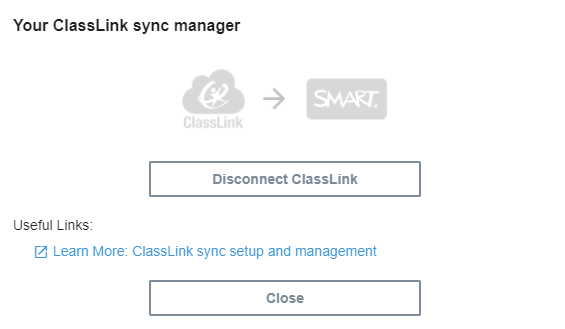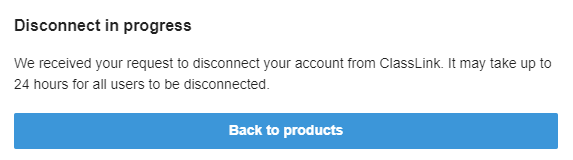Desconectar una sincronización
Si ha sincronizado el SMART Admin Portal con una aplicación de terceros (como Google, Microsoft o ClassLink) para que los docentes se aprovisionen, pero decide que le gustaría empezar a sincronizar con una aplicación distinta, cambie el aprovisionamiento de docentes de forma manual, o simplemente prevenir la lista de docentes de actualizarse, puede finalizar la sincronización actual.
Para desconectar una sincronización que ha configurado
Vaya a adminportal.smarttech.com y haz clic en INICIAR SESIÓN.
Haga clic en el botón de Gestión de usuarios junto a la suscripción que quiera actualizar.
Aparecerá la pantalla de Gestión de usuarios.
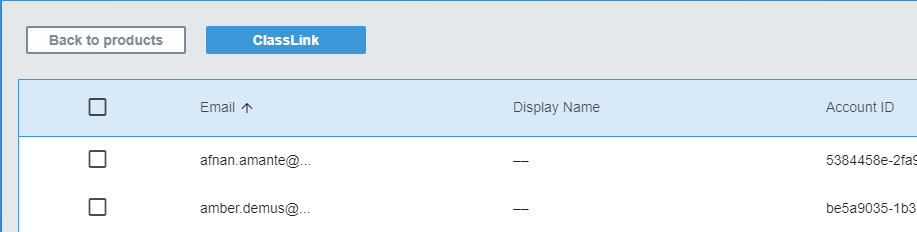
Seleccione el botón azul Gestión de sincronización que muestra el nombre de la aplicación que ha sincronizado.
Aparecerá el cuadro de diálogo Gestión de sincronización.
Haga clic en el botón de Desconectar.
El cuadro de diálogo Desconectar aparecerá y le recordará que el portal dejará de sincronizarse con la aplicación que haya elegido pero los usuarios actuales seguirán estando aprovisionados.
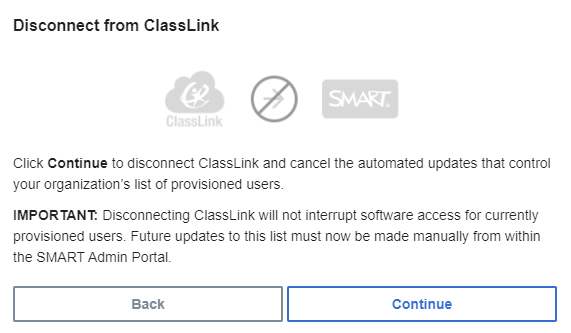
Haga clic en Continuar.
Aparecerá un mensaje que le hará saber que la desconexión está en curso.
Haga clic en Volver a los productos.
Se devuelve a la pantalla principal en la que se enumeran las organizaciones y los productos que gestiona.
Seleccione Gestionar usuarios junto a la suscripción que acaba de actualizar para volver a cargarla y confirme que la sincronización esté desconectada.
Si la desconexión se completa, verá un botón para Añadir usuarios en lugar del botón de sincronización de administrador sobre la lista de usuarios aprovisionados. Ahora puede añadir o eliminar usuarios de forma manual o configurar una nueva sincronización.